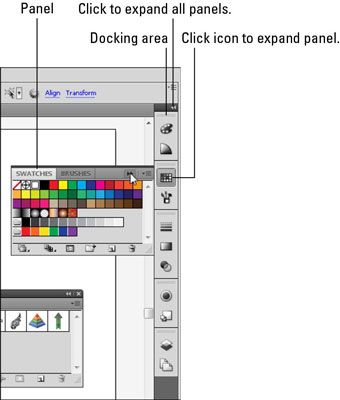Cómo utilizar el espacio de trabajo sincronizado en cs5
El uso de un espacio de trabajo sincronizado en Adobe Creative Suite 5 significa que las herramientas en InDesign, Illustrator y Photoshop aparece en un ahorro de espacio, barra de herramientas- de una sola columna y los paneles (pequeñas ventanas en un programa que contiene controles) están dispuestos en conveniente, auto- ajuste de los muelles que se puede ampliar a tamaño completo o estrechan de manera que los paneles se contraen a iconos.
Se nota de inmediato el espacio de trabajo sincronizado al abrir aplicaciones en la Creative Suite. Todas las aplicaciones de aspecto similar y tienen el mismo conjunto de características para ayudarle a organizar su espacio de trabajo. La funcionalidad básica de los paneles es muy similar a través de los programas de Adobe Creative Suite, y el propósito de todos los paneles es el mismo.
Éstos son algunos consejos para ayudarle a navegar por el espacio de trabajo en las aplicaciones de Creative Suite:
Para ampliar las herramientas para dos columnas: Haga clic en el derecho; frente flechas dobles en la barra gris en la parte superior de las herramientas.
Para contraer herramientas para una sola columna: Haga clic en la izquierda; frente flechas dobles en la barra gris en la parte superior del panel Herramientas.
Para expandir un panel acoplado: Simplemente haga clic en el icono en el área de acoplamiento, como se muestra en la figura. El panel ha seleccionado se expande, pero desaparece cuando se selecciona un panel diferente.
Si tiene dificultades para identificar el panel, puede elegir el panel que desea en el menú Ventana.
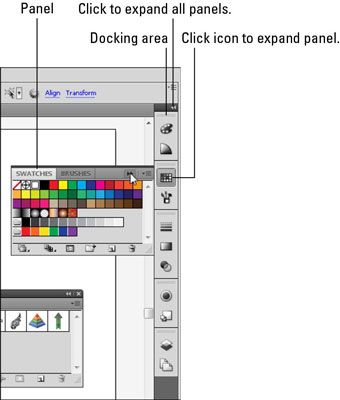
Para expandir todos los paneles acoplados: Haga clic en la izquierda; frente doble icono de la flecha en la parte superior del soporte para zona- quitaron los paneles haciendo clic en el derecho; frente de doble flecha icono en la barra gris por encima de ellos.
Para desacoplar un panel: Simplemente haga clic en la pestaña (donde se encuentra el nombre del panel) y arrastrarlo fuera de la zona de acoplamiento. Puede volver a acoplar el panel arrastrando el panel posterior en la zona de acoplamiento.
Sobre el autor
 Descubre los paneles de InDesign CS5
Descubre los paneles de InDesign CS5 En el InDesign Creative Suite 5 espacio de trabajo, paneles se utilizan para controlar la publicación y editar elementos en las páginas. Los paneles se encuentran (acoplado) a lo largo del borde derecho de la ventana de InDesign por defecto.Los…
 Cómo ajustar paneles CS6 photoshop
Cómo ajustar paneles CS6 photoshop Muchos programas de imagen orientada a utilizar los paneles de una especie, y Photoshop CS6 ha tenido paneles (anteriormente llamados paletas) desde la versión 1.0. Sin embargo, desde Photoshop 3.0, el programa ha utilizado una nueva forma de…
 ¿Cómo elegir un modo de pantalla en Photoshop CS6
¿Cómo elegir un modo de pantalla en Photoshop CS6 Área de trabajo de Photoshop CS6 puede llegar a ser terriblemente desordenada. Y aquí hay un secreto: El más hábil te vuelves, más desordenado escritorio se vuelve. Justo cuando se empieza a apreciar una barra de opciones perfectamente acoplado…
 Cómo crear presets de espacio de trabajo en Photoshop CS6
Cómo crear presets de espacio de trabajo en Photoshop CS6 Photoshop CS6 es una programación complicada cuanto más aprendes, los más complicados (y de rutina) sus actividades convertirse. Para un proyecto, puede que te encuentres con el panel Estilos repetidamente para añadir efectos especiales a las…
 Cómo tomar color en el panel Muestras de Photoshop CS6
Cómo tomar color en el panel Muestras de Photoshop CS6 Para definir un primer plano o fondo de color en Adobe Photoshop Creative Suite 6, haga clic en un color en el panel Muestras. Elija Ventana-Muestras para abrir el panel.Puede tener cualquier herramienta activa cuando se utiliza el panel Muestras…
 ¿Cómo manejar el flash diseños de espacios de trabajo personalizados cs5
¿Cómo manejar el flash diseños de espacios de trabajo personalizados cs5 Después de crear diseños de espacio de trabajo en Adobe Flash Creative Suite 5, puede cambiar el nombre, eliminar o actualizar según sea necesario. Eliminación de los diseños de Flash CS5 que ya no usa una buena práctica para que pueda…
 Indesign paneles nube creativa
Indesign paneles nube creativa En el diseño predeterminado en InDesign, se ve una gran área para el documento. A la derecha del documento son varios paneles que a presión hasta el borde del área de trabajo - paneles que se une al borde del área de trabajo se consideran…
 Navegue en Adobe Acrobat Creative Suite 5
Navegue en Adobe Acrobat Creative Suite 5 Acrobat CS5 ofrece una variedad de paneles que son útiles al navegar por documentos PDF. Los paneles de navegación se muestran en la parte izquierda de la ventana del documento como pequeños iconos. Haga clic en un icono para realizar su panel…
 Abra una imagen en Adobe Photoshop CS5
Abra una imagen en Adobe Photoshop CS5 Al usar Photoshop Creative Suite 5, por lo general tienen una imagen de origen que pueden haber sido generados por un escáner, cámara digital, o la biblioteca de imágenes de valores. Puede abrir una imagen existente en una de varias maneras:Elija…
 Guardar un espacio de trabajo personalizado en indesign cs5
Guardar un espacio de trabajo personalizado en indesign cs5 Los paneles en InDesign Creative Suite 5 se utilizan para editar elementos de la página. Guarde el lugar y la agrupación de estos paneles en un espacio de trabajo personalizado.Usted puede encontrar que usted utiliza algunos paneles en InDesign…
 Cómo cambiar las vistas del espacio de trabajo en Photoshop Elements 9
Cómo cambiar las vistas del espacio de trabajo en Photoshop Elements 9 Además de editar el modo completo, Photoshop Elements le ofrece otros puntos de vista del espacio de trabajo, a la medida de los tipos de tareas gente normalmente quieren realizar durante la edición de fotos.Uso del modo de edición rápida en…
 Cómo trabajar con paneles de ajustes en Photoshop Elements 9
Cómo trabajar con paneles de ajustes en Photoshop Elements 9 Photoshop Elements ofrece una gran cantidad de paneles que contienen la configuración y opciones que se utilizan para refinar las herramientas que seleccione en el panel Herramientas y tareas a realizar para editar imágenes.Supongamos por un…